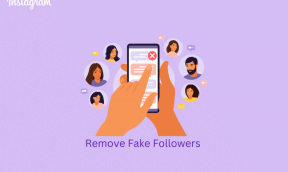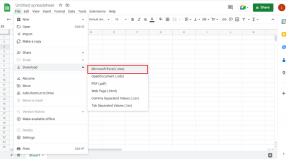Las 9 formas principales de arreglar que Google Chrome no funcione con VPN
Miscelánea / / October 19, 2023
Google actualiza Chrome con frecuencia con nuevas funciones y correcciones de errores. Sin embargo, a veces todavía te encontrarás con uno o dos problemas. Google Chrome cambia de motor de búsqueda a Yahoo, cerrando automáticamentey no trabajar con VPN para navegar por diferentes sitios regionales (o transmitir Netflix), son algunos de los problemas comunes.

Una red VPN te permite usar una dirección IP diferente para tu computadora o móvil. Enmascara su dirección IP original para desbloquear sitios web y servicios que no están disponibles en su región. Chrome no funciona o no carga sitios web cuando la VPN está activada puede confundirte. Antes de pasar a otro navegador, pruebe los trucos siguientes para solucionar el problema.
1. El sitio web ha habilitado la protección VPN
Algunos servicios de deportes y transmisión permiten la protección VPN para detectar redes VPN activas. Cuando intenta visitar estos sitios web que no están disponibles en la región, es posible que bloqueen la conexión y le impidan acceder al contenido.
Puedes probar suerte en otro navegador, pero te enfrentas al mismo error. El problema aquí no está relacionado con Google Chrome. Debe esperar a que el servicio esté disponible en su país.
2. Verificar conexión de red
Una red VPN activa solo modifica la dirección IP de su dispositivo. En primer lugar, requiere una conexión a Internet activa en su computadora de escritorio o Mac para funcionar normalmente. Antes de conectarse a una red VPN, asegúrese de establecer una configuración de Wi-Fi de alta velocidad.
Después de conectarse a una red Wi-Fi o Ethernet, visite rápido.com para garantizar velocidades de dos dígitos (en Mbps). Si su Windows o Mac tiene problemas para conectarse a una red Wi-Fi, consulte nuestras guías dedicadas para solucionar los problemas.

Aplicaciones como ExpressVPN también muestran pruebas de velocidad para los servidores conectados. Puede abrir la aplicación VPN y seleccionar "Mostrar prueba de velocidad".
Debes conectarte a un servidor con velocidades de descarga más altas para evitar errores.
3. Pruebe con otro servidor VPN
La mayoría de las aplicaciones VPN vienen con cientos de servidores para utilizar. Si un servidor específico sufre una interrupción, muévase a otro servidor y pruebe suerte en Google Chrome.
Paso 1: Abra su aplicación VPN preferida en Windows o Mac. Usaremos ExpressVPN como ejemplo aquí.
Paso 2: Seleccione Mostrar todas las ubicaciones.
Paso 3: Conéctese a otro servidor VPN y estará listo.

4. Verificar suscripción VPN
Si su suscripción a VPN ha caducado, tiene problemas para utilizar el servicio en Google Chrome. Es momento de actualizar el método de pago para renovar la suscripción. Debes dirigirte al sitio web oficial de la red VPN e iniciar sesión con los datos de tu cuenta.
Ahora, dirígete a la página de la cuenta y verifica los detalles de tu suscripción. Si ya pasó la fecha de vencimiento, actualice los detalles de pago y vuelva a intentarlo.
5. Instalar una extensión VPN
Una aplicación VPN desactualizada puede causar problemas con Google Chrome en el escritorio. Es hora de deshacerse de la aplicación nativa y pasar a una extensión. La mayoría de las aplicaciones VPN ofrecen una extensión en Chrome Web Store. Tardará un par de minutos en descargar la extensión en su navegador.
Paso 1: Inicie Google Chrome y diríjase a Chrome Web Store.
Paso 2: Busque una extensión VPN y descárguela en Chrome.
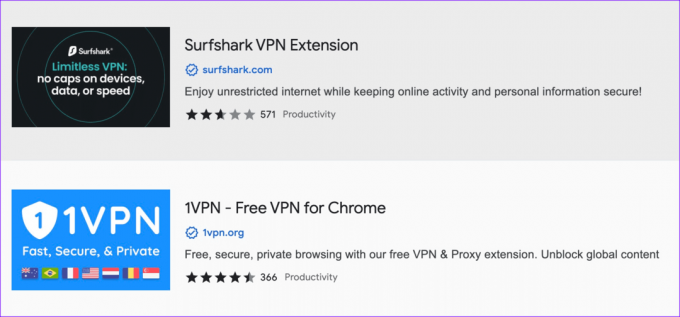
Paso 3: Acceda a la extensión VPN desde la esquina superior derecha y conéctese a un servidor preferido.
6. Actualizar la aplicación VPN
Las aplicaciones VPN publican actualizaciones con frecuencia para agregar nuevas funciones y corregir errores. Debes actualizar la aplicación VPN e intentarlo nuevamente.
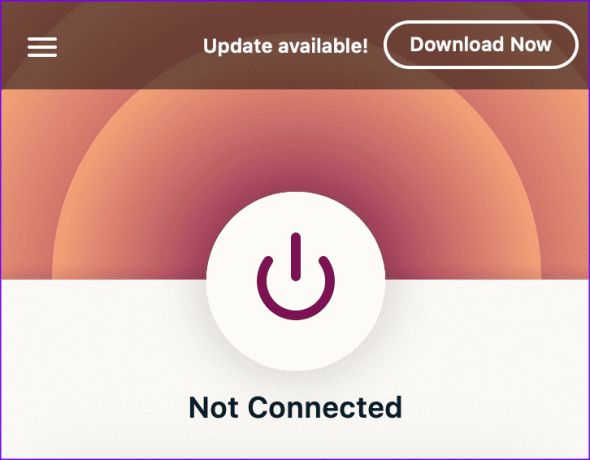
7. Borrar caché de Google Chrome
Google Chrome recopila caché en segundo plano; algunos sitios web pueden intentar cargar el contenido de dichos archivos guardados. Aunque te conectes a una VPN, seguirás viendo la misma página web.
Tienes dos opciones aquí. Puede habilitar la ventana privada y visitar el sitio web o borrar el caché de Chrome.
Paso 1: Abra Google Chrome y haga clic en el menú de tres puntos en la parte superior.
Paso 2: Amplíe más herramientas y seleccione datos de navegación claros.

Paso 3: Limpiar cache.
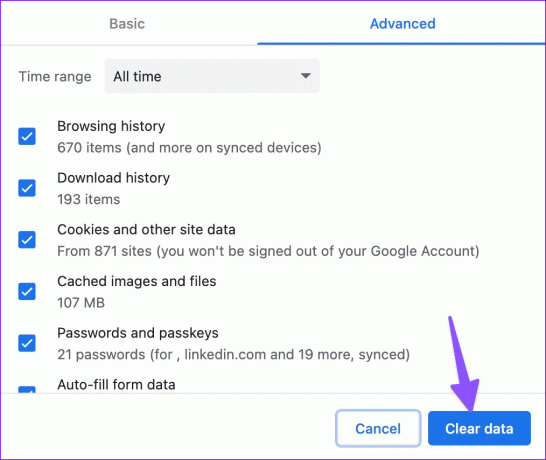
8. Deshabilitar otras extensiones
Una de las extensiones instaladas puede interferir con la VPN en Chrome. Es hora de desactivar o eliminar extensiones irrelevantes de Chrome.
Paso 1: Inicie Chrome y haga clic en el menú de tres puntos.
Paso 2: Seleccione extensiones y abra Administrar extensiones.

Paso 3: Deshabilite o elimine extensiones desde el siguiente menú.

9. Actualizar Chrome
Cuando ninguno de los trucos funcione, actualiza Google Chrome y vuelve a intentarlo.
Paso 1: Vaya a Configuración de Chrome desde la esquina superior derecha.

Paso 2: Seleccione Acerca de Chrome.

El navegador descarga automáticamente la nueva versión.
Acceda a sus sitios web favoritos con una red VPN
Si los problemas de VPN persisten en Google Chrome, es hora de deshacerse de su proveedor de VPN preferido por otro. No hay escasez de aplicaciones VPN capaces. Debe elegir uno que ofrezca un alto porcentaje de tiempo de actividad a los usuarios pagos.
Última actualización el 18 de septiembre de 2023
El artículo anterior puede contener enlaces de afiliados que ayuden a respaldar a Guiding Tech. Sin embargo, no afecta nuestra integridad editorial. El contenido sigue siendo imparcial y auténtico.

Escrito por
Parth Shah es un escritor independiente imperecedero que cubre procedimientos, guías de aplicaciones, comparaciones, listas y guías de solución de problemas en plataformas Android, iOS, Windows, Mac y Smart TV. Tiene más de cinco años de experiencia y ha cubierto más de 1500 artículos sobre GuidingTech y Android Police. En su tiempo libre, lo verá viendo programas de Netflix, leyendo libros y viajando.